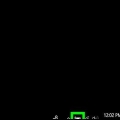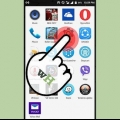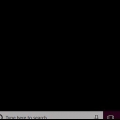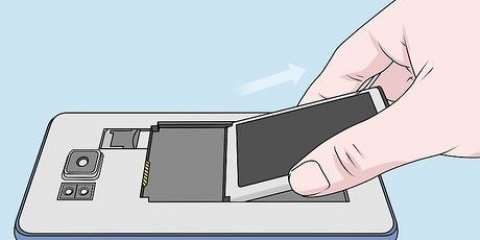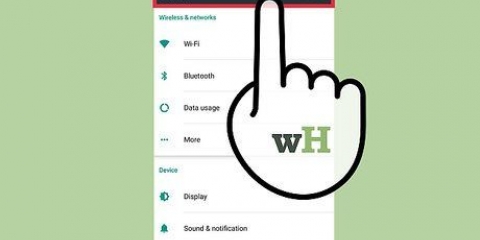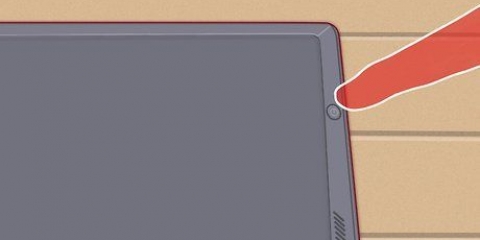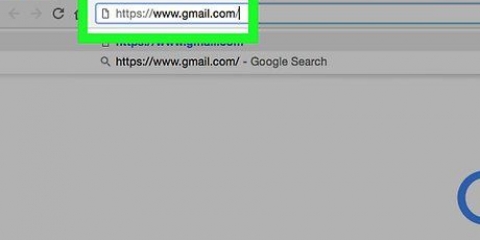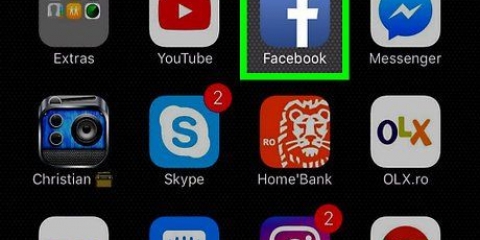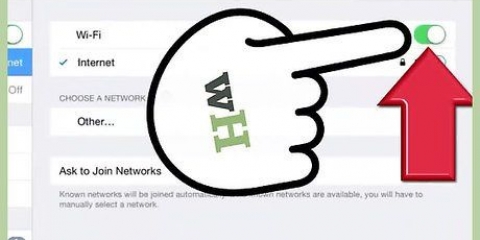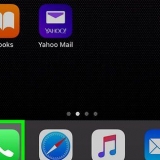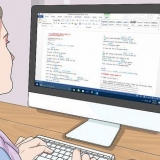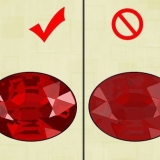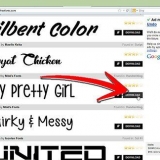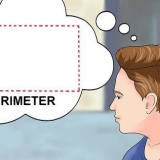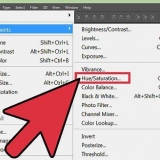È importante tenere la custodia accanto al telefono. Ci vorranno alcuni secondi prima che la percentuale della batteria venga visualizzata sul tuo iPhone. Se non vedi la percentuale sul tuo iPhone, prova ad aprire e chiudere nuovamente la custodia. Dovresti vedere lo stato della batteria sia per gli auricolari che per la custodia stessa. 












Fare clic sull`iconaBluetooth nell`angolo in alto a destra dello schermo del tuo Mac. Se non lo trovi qui, apri Preferenze di Sistema e fare clic Bluetooth. Se il Bluetooth è disattivato, fare clic su Attiva il Bluetooth. Sposta il mouse sugli AirPods nel menu Bluetooth. Controllare la durata residua della batteria.

Lasciare la custodia aperta troppo a lungo consumerà anche la batteria. È anche una buona idea pulire la custodia e gli auricolari con un panno privo di lanugine. 


Controlla la batteria del tuo airpod
Contenuto
Questo tutorial ti insegnerà come controllare la durata residua della batteria dei tuoi Apple AirPods. Puoi farlo dal tuo iPhone o controllando la custodia dei tuoi AirPods.
Passi
Metodo 1 di 3: utilizzare il tuo iPhone

1. Assicurati che gli AirPods siano accoppiati con il tuo iPhone. Attiva il Bluetooth del tuo iPhone scorrendo verso l`alto dalla parte inferiore dello schermo e premendo l`icona Bluetoothtoccare se è bianco o grigio. Quindi procedere come segue:
- Tieni l`AirPodcase vicino all`iPhone.
- Apri il caso.
- Tocca Per connettere quando richiesto.

2. Prova a controllare la batteria tenendo la custodia vicino al tuo iPhone. Se i tuoi AirPods sono associati al tuo iPhone, dovresti vedere lo stato della batteria come percentuale nella parte inferiore dello schermo del tuo iPhone.

3. Apri la pagina Widget del tuo iPhone. Scorri da sinistra a destra sullo schermo del tuo iPhone fino ad arrivare alla pagina più a sinistra. Qui puoi installare il widget della batteria.
Il widget della batteria ti consente di vedere la durata residua della batteria di qualsiasi elemento connesso al Bluetooth.

4. Scorri verso il basso e toccaProcessare. Questo pulsante rotondo si trova in fondo alla pagina. In questo modo si aprirà un elenco di widget disponibili.

5. Trova il widget della batteria. Scorri verso il basso fino a trovare il widget della batteria. Questa app dovrebbe essere in cima alla sezione "ALTRI WIDGET".

6. Tocca+. Lo troverai sul lato sinistro dell`opzione Batterie.

7. Posiziona il widget della batteria in alto. Tocca e tieni premuta l`icona ☰ alla destra Batteria e trascinalo fino in cima alla pagina dei widget.

8. ToccaFinito. Questo può essere trovato nell`angolo in alto a destra dello schermo. Quando lo fai, le modifiche verranno salvate e il widget della batteria verrà bloccato nella parte superiore della pagina dei widget.

9. Scorri fino alla sezione "BATTERIE". Lo troverai nella parte superiore della pagina.

10. Controlla la durata residua della batteria dei tuoi AirPods. Finché i tuoi AirPods sono accoppiati con il tuo iPhone, dovresti vedere la durata della batteria sotto la durata della batteria del tuo iPhone nella confezione "BATTERIE".
Metodo 2 di 3: utilizzo della custodia AirPods

1. Apri la custodia degli AirPods. Per fare ciò, apri il coperchio nella parte superiore della custodia e assicurati di aprire completamente la custodia.

2. Assicurati che gli AirPod siano nella custodia. Se nella custodia è presente almeno un AirPod, puoi vedere il livello di carica; in caso contrario, inserisci almeno un AirPod nella custodia prima di continuare.

3. Trova una luce tra gli scomparti dell`AirPod. Vedrai una luce verde o arancione qui, ma se hai appena posizionato i tuoi AirPod nella custodia, potrebbero essere necessari alcuni secondi prima che appaia.
Se non ci sono AirPods nella custodia, la spia qui indicherà il livello di carica della custodia stessa.

4. Controlla fino a che punto vengono caricati i tuoi AirPods. Se la spia è verde, i tuoi AirPods sono completamente carichi. Una luce color ambra indica che i tuoi AirPods sono a meno che non siano completamente carichi.

5. Usa il menu Bluetooth del tuo Mac. Se vuoi sapere esattamente quanta batteria è rimasta nei tuoi AirPods e nella custodia, posiziona la custodia accanto al tuo Mac e apri il coperchio della custodia. Quindi procedere come segue:
Attendi che appaiano i tuoi AirPods.
Metodo 3 di 3: Risparmiare batteria

1. Tieni i tuoi AirPods nella custodia il più possibile. Quando non utilizzi i tuoi AirPods, potresti anche tenerli nella custodia. Il caso li mantiene carichi e pronti per l`uso.

2. Non aprire e chiudere troppo la custodia. L`apertura e la chiusura eccessiva della custodia possono ridurre la durata della batteria. Non aprire o chiudere la custodia a meno che non sia necessario estrarre gli auricolari dalla custodia, reinserirli o controllare lo stato della batteria.

3. Collega i tuoi AirPods al tuo computer Mac. Ottieni il tempo di ricarica più veloce quando colleghi gli AirPods al tuo computer Mac. Puoi anche ottenere una velocità di ricarica elevata utilizzando il caricatore USB per iPhone o iPad.

4. Carica gli AirPods a una temperatura ragionevole. Dovrebbe essere compreso tra 0 e 35 gradi Celsius nella stanza in cui carichi la custodia e gli AirPods. Ciò garantisce un processo di ricarica senza problemi.

5. Risolvi una batteria che si scarica troppo rapidamente ripristinando gli AirPods. Per ripristinare i tuoi AirPods, tieni premuto il pulsante di configurazione sulla custodia finché non vedi la luce arancione lampeggiare. Tienilo premuto per almeno 15 secondi, quindi ricollega gli AirPods ai tuoi dispositivi.
Se il ripristino non risolve il problema, restituisci gli AirPods.
Articoli sull'argomento "Controlla la batteria del tuo airpod"
Condividi sui social network:
Simile
Popolare